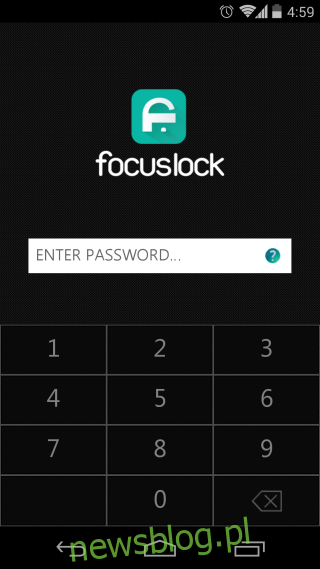Jak często patrzysz na swój telefon, gdy pracujesz i nie masz czasu? Wiem, że kiedy muszę pilnie coś zrobić, prawie wszystko wokół mnie staje się nieskończenie ciekawsze, niż gdybym miał dużo do zabicia, a jedną bardzo rozpraszającą rzeczą jest mój telefon. Tam, gdzie mogę przejść cały dzień bez sprawdzania Facebooka, sprawdzę to kilkanaście razy podczas pracy i tak się zwlekam. Focus Lock to aplikacja na Androida, która blokuje te rozpraszające aplikacje za pomocą hasła. Są czymś w rodzaju skrzyżowania aplikacji pomodoro i skarbca. Możesz zablokować aplikacje na tak długo, jak chcesz, a po upływie tego czasu możesz zrobić sobie krótką przerwę (możesz również ustawić czas przerwy) i korzystać z zablokowanych aplikacji w tym interwale.
Domyślnie aplikacje są zablokowane na 25 minut, ale możesz dostosować okres blokady. Okres przerwy jest domyślnie ustawiony na 5 minut, ale możesz go zwiększyć lub skrócić, jeśli chcesz. Przy pierwszym uruchomieniu aplikacja poprosi o podanie hasła. Domyślne hasło to 0000 i możesz je później zmienić. Po wejściu zobaczysz trzy zakładki; Zablokowane, zainstalowane, ulubione.
Zakładka Zablokowane będzie pusta, o ile nie wybierzesz aplikacji do zablokowania. Karta Ulubione będzie się z czasem zapełniać, gdy aplikacja nauczy się, do których aplikacji masz najczęściej dostęp. Jest to pomocne w określeniu, gdzie możesz tracić więcej czasu. Zakładka Zainstalowane zawiera listę wszystkich aplikacji zainstalowanych w telefonie i do tego miejsca udasz się, aby wybrać aplikacje do zablokowania. Wystarczy dotknąć małego przycisku blokady obok aplikacji, aby umieścić ją na czarnej liście.

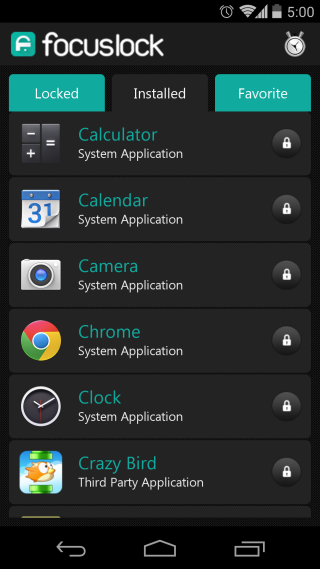
Po wybraniu aplikacji zaczną one pojawiać się na karcie Zablokowane. Następnie zmień hasło i ustaw, jak długo aplikacje mają być blokowane i jak długo powinna trwać twoja przerwa. Dotknij małego budzika, a na następnym ekranie wprowadź czas w godzinach i minutach dla okresów blokady i przerwy. W tym miejscu możesz również zmienić hasło, dotykając opcji „Zmień hasło”.
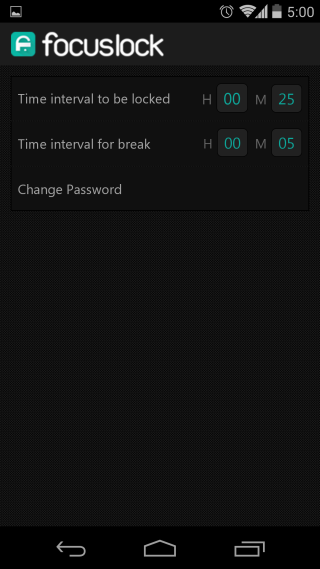
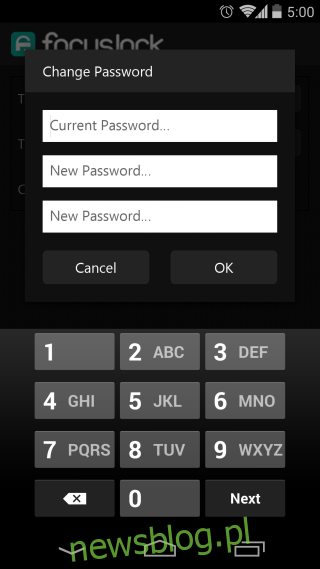
Za każdym razem, gdy spróbujesz uzyskać dostęp do zablokowanej aplikacji, zamiast tego otworzy się Focus Lock i poprosi Cię o zaczekanie na przerwę. Po zakończeniu okresu blokady aplikacja wyśle powiadomienie o każdej zablokowanej aplikacji, informując o tym, że aplikacja została odblokowana.
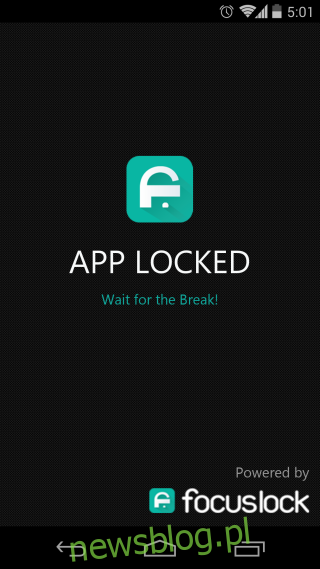
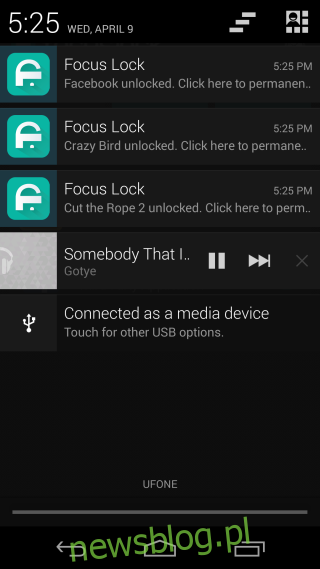
Dotknij powiadomienia, aby trwale odblokować aplikację, lub przejdź do zakładki „Zablokowane” w Focus Lock i dotknij przycisku blokady, aby ją trwale odblokować. Gdy aplikacja ponownie się zablokuje, otrzymasz kolejne powiadomienie.
W tej aplikacji są dwie wspaniałe rzeczy; jeden to przejrzysty interfejs, który jest łatwy w użyciu, a drugi to brak reklam. Jeśli uważasz, że nie będziesz w stanie kontrolować własnego impulsu, możesz poprosić kogoś innego o ustawienie hasła i utrzymanie Cię na dobrej drodze.
Pobierz Focus Lock ze sklepu Google Play